电脑怎么恢复系统还原
- 分类:教程 回答于: 2022年09月27日 14:01:17
电脑恢复系统和恢复出厂设置就差不多了,当你电脑系统出现问题时又不想重装系统的时候,就可使用恢复系统的方法,接下来笔者教你win10电脑如何恢复系统还原。
工具/原料:
系统版本:win10系统
品牌型号:联想扬天V15
软件版本:Windows系统
方法/步骤:
win10电脑怎么恢复系统还原方法步骤:
1、首先,确保您开启了系统还原,否则无法为还原操作系统。在确保已开启的情况下,接下来按操作进行。打开开始菜单,选择“附件”系统工具【系统还原】。

2、打开系统还原,找到系统还原点,找到最适合您系统还原的那个时间点,要确保您的那个时间点处于系统最健康的状态,否则还原系统后系统也还是处于非正常状态。

3、找到需要的还原点,选择该还原系统。

4、如果不确定哪个还原点,请单击“扫描受影响的程序”,这样就知道到底是是哪个程序安装影响的系统了。

5、选择好还原点后,选择“确定”了,然后系统自动重启,开始恢复系统。
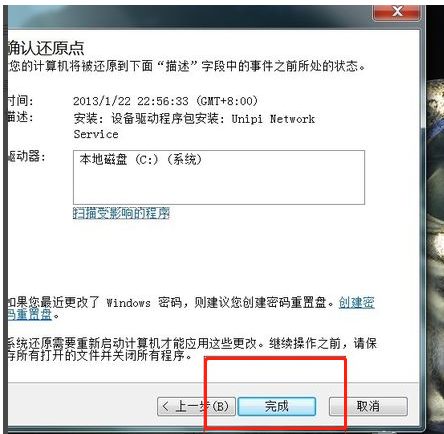
拓展资料:电脑还原系统的更多方法
win7还原系统的步骤是什么
小白一键重装系统备份还原系统怎么操作
电脑怎么还原系统win10
总结:
以上电脑怎么恢复系统还原的内容就分享到这里,希望对大家有点帮助。
 有用
92
有用
92


 小白系统
小白系统


 1000
1000 1000
1000 1000
1000 1000
1000 1000
1000 1000
1000 1000
1000 1000
1000 1000
1000 1000
1000猜您喜欢
- 笔记本电脑什么牌子好用又便宜..2021/08/21
- 电脑硬盘恢复数据工具哪个好..2023/04/28
- 电脑开不了机怎么办屏幕黑屏原因..2023/01/24
- 电脑超薄本哪个牌子好用一些..2021/10/05
- win10装回win7的方法2017/01/06
- 电脑zip文件怎么打开2022/11/24
相关推荐
- cpu使用率100怎么办2015/07/03
- 一键重装系统哪个好排名是什么样..2022/01/15
- 详解怎么pdf转word2024/09/25
- 云骑士重装系统好不好2023/01/30
- 系统之家一键重装系统2022/12/17
- 系统之家一键重装大师下载..2017/07/30




















 关注微信公众号
关注微信公众号





